SkypeやTeam Speakなどに代わるボイスチャットツールとして、最近話題の「Discord」は使ったことありますか?
最も一般的なのは、アプリ版をインストールしての利用方法かと思いますが、実はWebブラウザ版からアクセスしてボイスチャットなどの機能を使うこともできるんです。
このブラウザ版「Discord」、アプリがインストール済みであれば必要ないのかなと思いきや、きちんと使い分けできる特徴があります。
そこで今回は、「Discord」ブラウザ版の特徴や使い方について詳しくまとめていきたいと思います。
目次
「Discord」ブラウザ版の特徴
「Discord」の中でも一番手軽に使えるのが今回ご紹介するブラウザ版です。
ブラウザ版のDiscordであればアカウントの作成やアプリのインストールをする必要無く、すぐにボイスチャットを開始することができます。
ボイスチャットを行う上でネックになりやすいのが、お互いに同じツールを使える状態にしなければいけないという点なんですが、そういう意味ではかなり便利なツールと言えます。
またブラウザ版の利用に際しては、仮アカウント扱いになっているため、ブラウザを変更したりキャッシュクリアするだけでアカウントやサーバーの情報が消えてしまいます。
高頻度でいつも使う場合などには面倒ですが、ネット上での出会いなど短期的な関係で利用する場合にはメリットとも取れます。
「Discord」ブラウザ版の使い方
では実際にブラウザ版の「Discord」の使い方を確認していきましょう。
Discordのボイスチャットでは、自分専用のサーバーを作成し、そこにメンバーを招待していくという形式を取るため、招待する側とされる側で少し手順が違ってきますので順番にご紹介していきます。
サーバーホスト側の操作手順
まずは以下の「Discord」公式サイトにアクセスしましょう。
⇒「Discord」公式サイト:https://discordapp.com/
仮アカウントを作成する
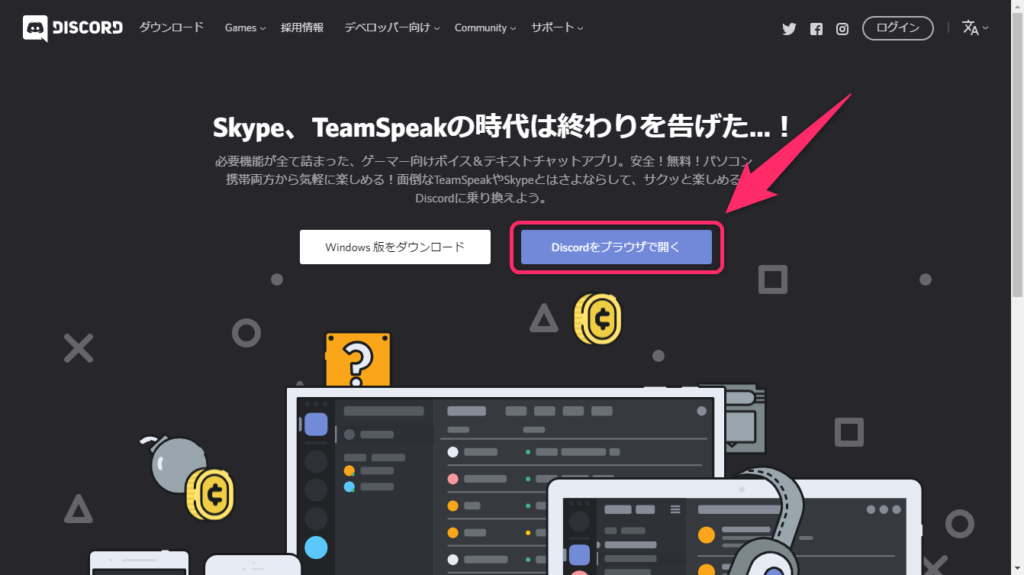
今回はブラウザ版を利用するので「Discordをブラウザで開く」をクリックします。
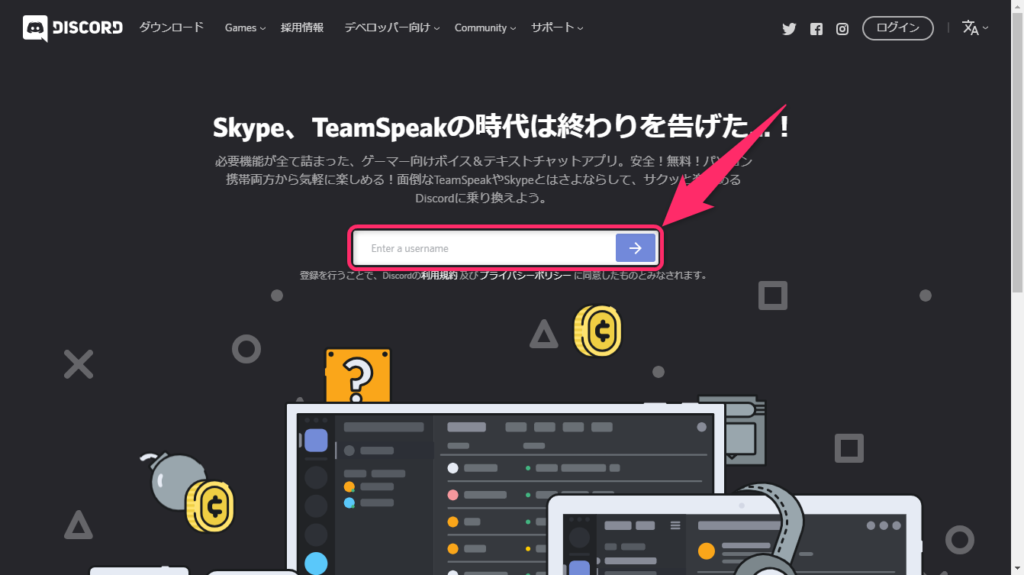
Skypeに終わりを告げている画面が表示されたら、Discord内で使用する「ユーザー名」を好きに入力して「→」をクリックします。
これでとりあえずDiscordを使うための下準備は完了ですので、続いてサーバーの作成も行っていきましょう。
サーバーを作成する
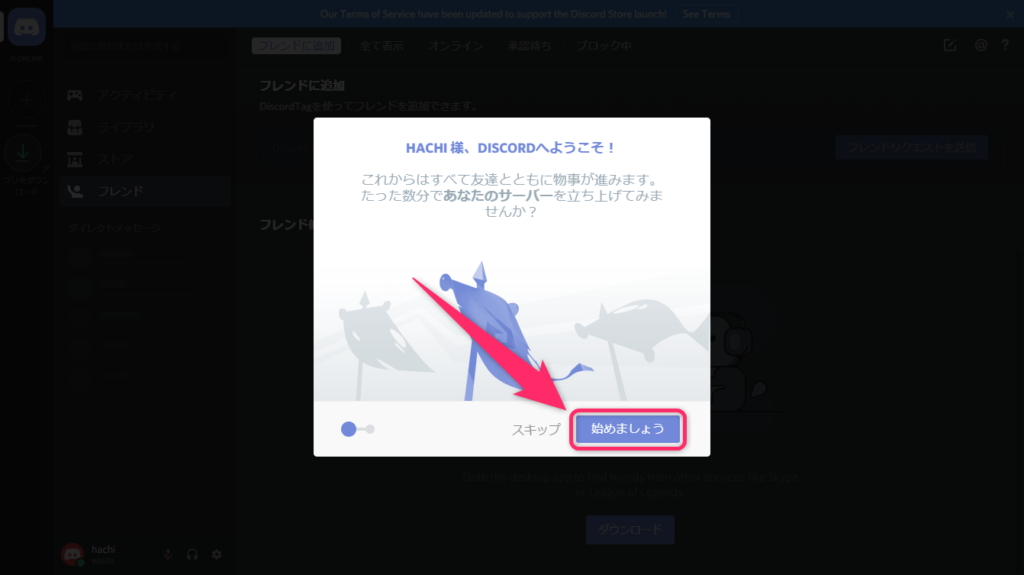
「Discordへようこそ」の画面が表示されたら、「始めましょう」をクリックします。
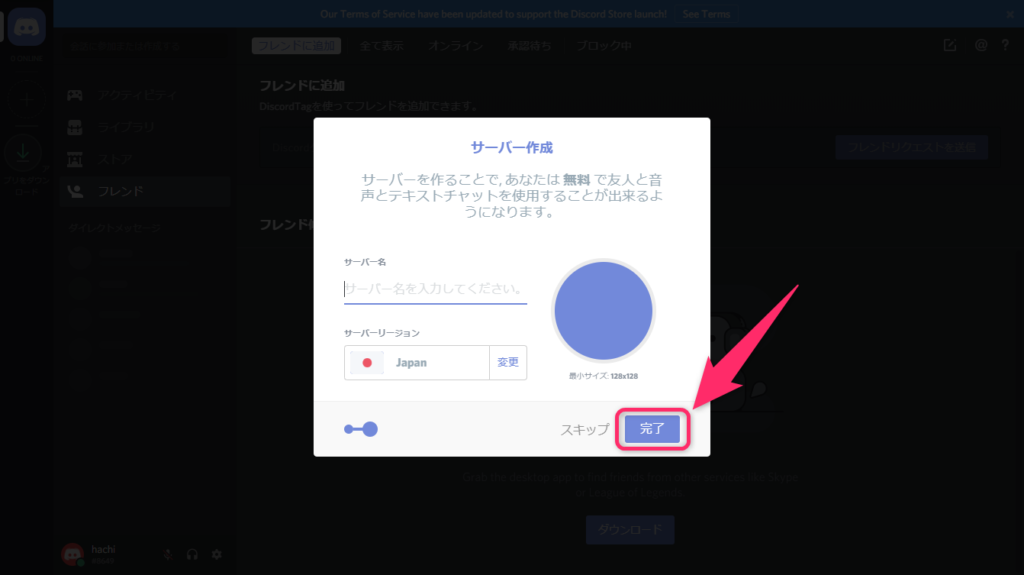
サーバー作成画面にて「サーバー名」と「サーバーリージョン」と「サーバーアイコン」を設定しましょう。
「サーバー名」は2文字以上100文字以下の英語・日本語で適当に決めておきましょう。
「リージョン」はどの国のサーバーにアクセスするかと言う設定なんですが、最近「日本」が追加されたのでそれを選んでおけばOKです。
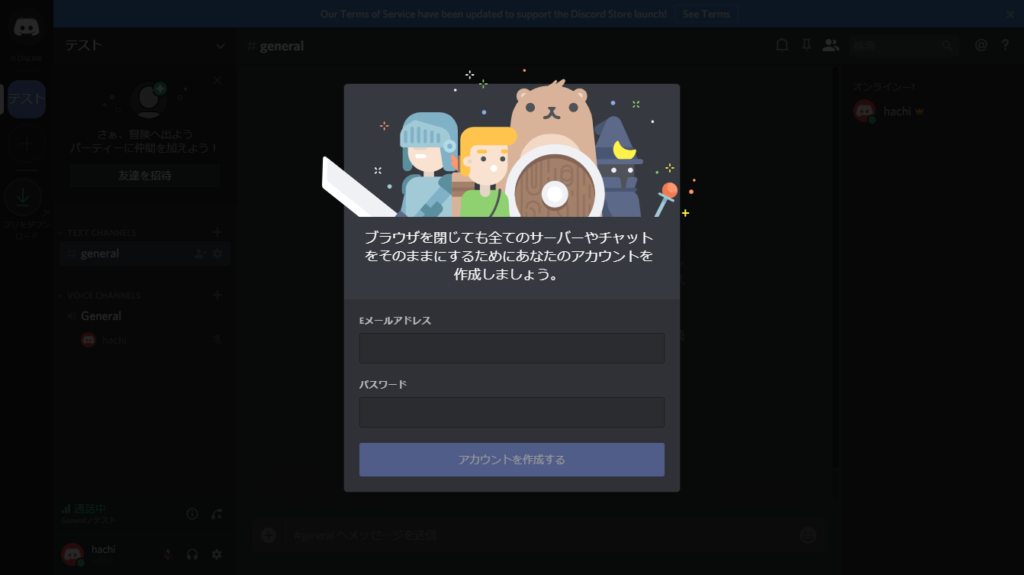
サーバー作成が完了したら、アカウント作成の勧誘画面が表示されるので、一旦スキップしておきましょう。(画面外をどこでもいいのでクリック)
メンバーを招待する
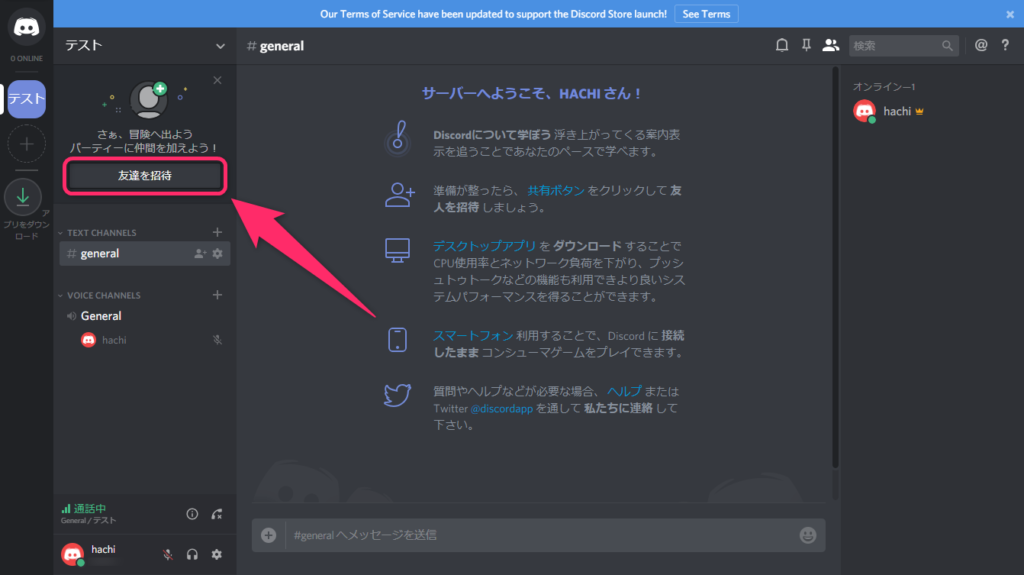
作成したサーバーに接続した状態のまま、左上に表示されている「友達を招待」をクリックします。
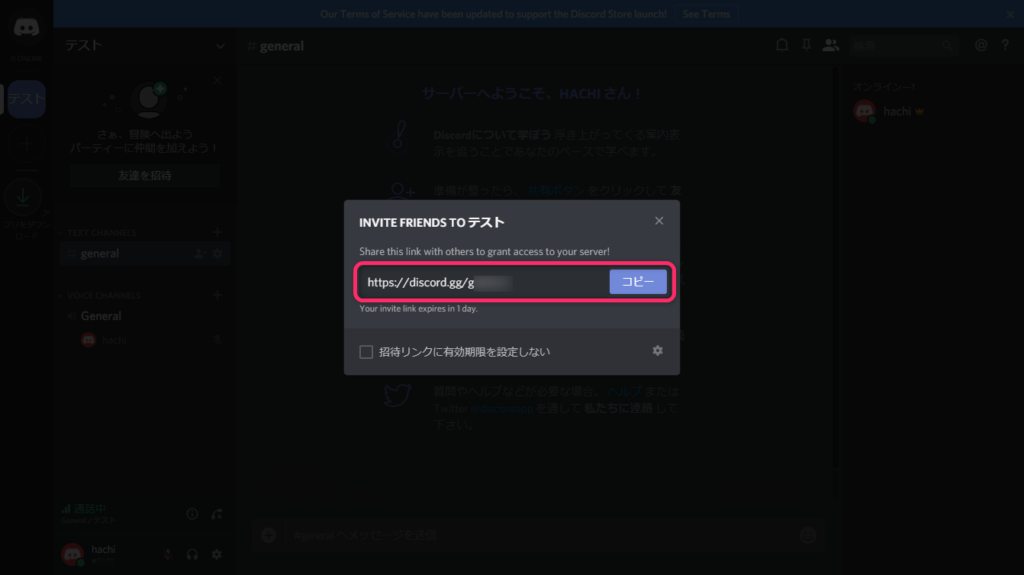
あとは表示された「サーバー招待用URL」を、招待したい相手に送れば完了です。
ちなみに右下の「」をクリックすると招待設定を変更することもできます。
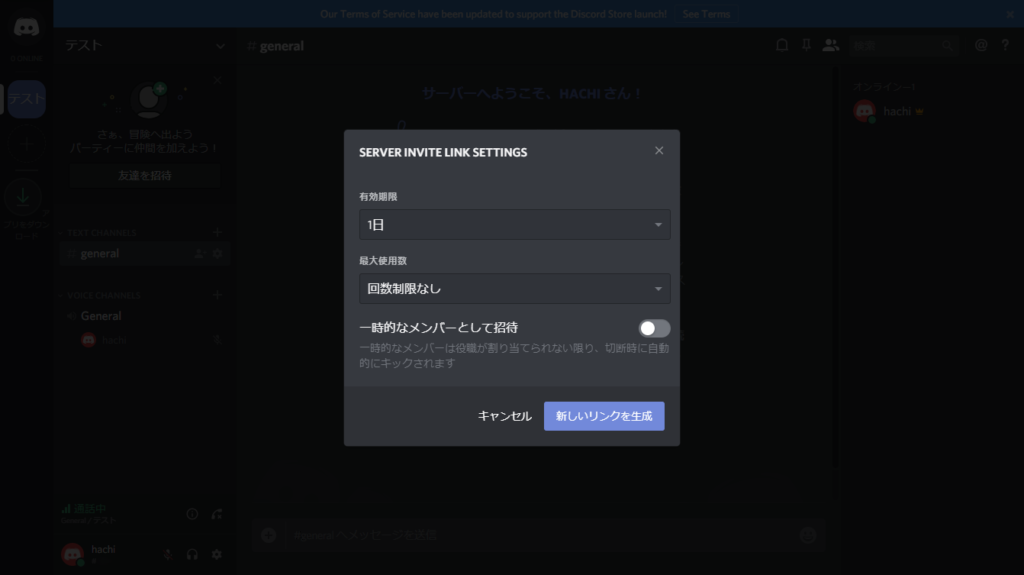
招待URLの有効期限や使用制限回数についての設定と、ボイスチャット終了時に招待するメンバーを退場させるかどうかを決めておくことができます。
目的に合わせて事前に変更しておきましょう。
ゲスト側の操作手順
サーバーに招待されるゲスト側の操作手順は、非常に簡単です。
ホストから届いたサーバー招待用URLをWebブラウザにそのまま入力しましょう。
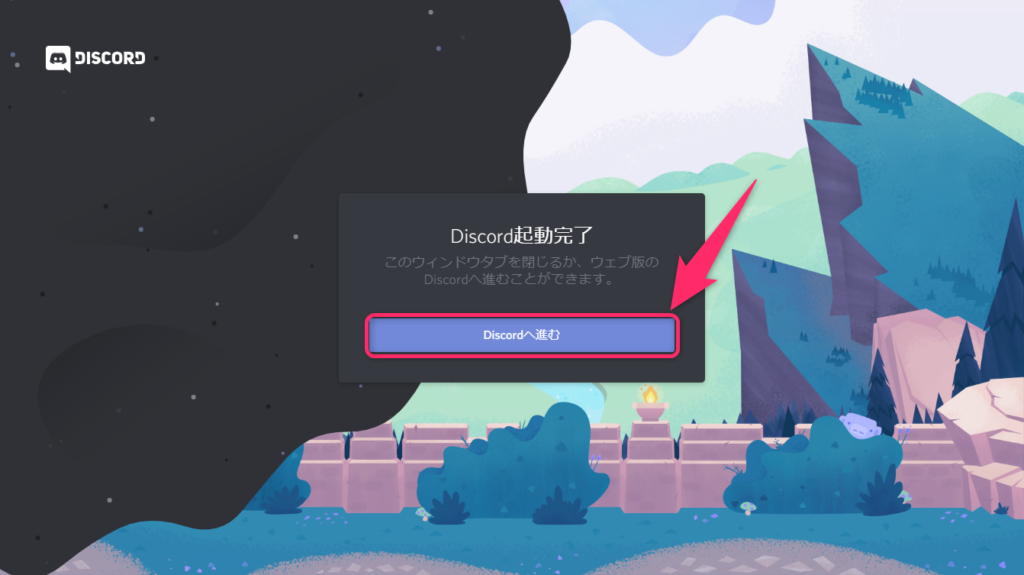
この画面が表示されたら、「Discordへ進む」をクリックするだけで用意されたサーバーにアクセスすることができます。
あとは自由にボイスチャットを楽しんでください♪
ボイスチャットが終わったら
そのままDiscordアカウントを継続して使う場合は、アカウント登録してしまってもいいんですが、一時的な利用の場合は仮アカウントを削除しておきましょう。
手順は以下の通りです。
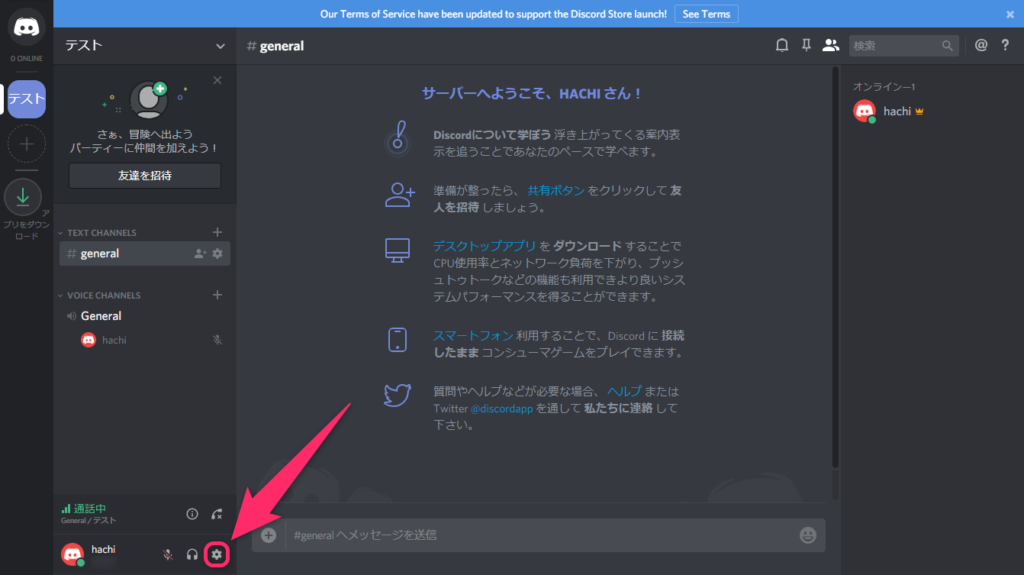
左下の「」をクリックして「マイアカウント」画面を表示します。
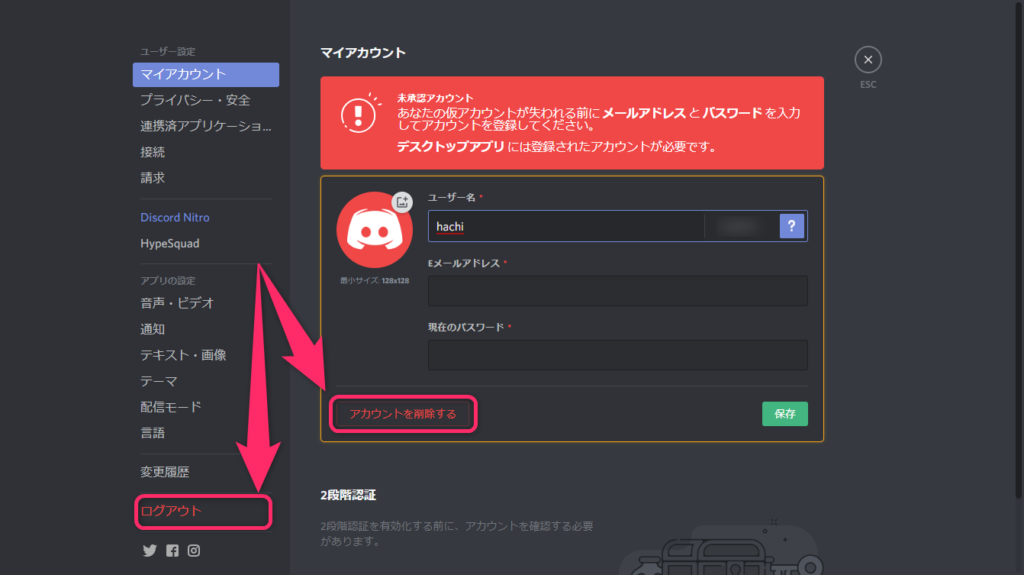
自分が「ゲスト側」の場合は、「アカウントを削除する」をクリックすればそのまま仮アカウントを削除することができます。
ただし、ホスト側の場合にはサーバーの所有権の問題で、そのまま削除することができません。
詳しくは以下の記事にてまとめてありますので参考にしてみてください。
まとめ
今回は、「Discord」ブラウザ版の特徴や使い方について詳しくまとめてみました。
アプリ版とは違って、仮アカウントでの一時的な使用と言った使い方ができるため、シーンによっては非常に便利に活用できるかと思います。
今まで使ったことがなかった方も、アプリ版しか使っていなかった方も、機会があればブラウザ版でのボイスチャットも試してみてください。













Discordはブラウザで直接開くことができます